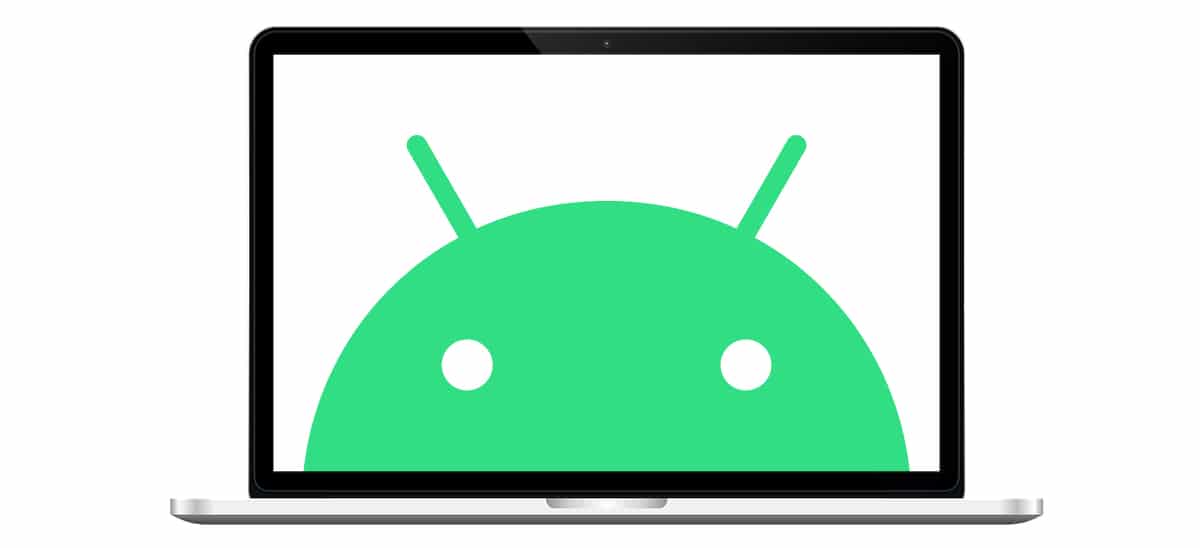
Korzystanie z komputera Mac trwa do dziś, błędnie skoncentrowany na profesjonalistach wideo, projektowania i fotografii, głównie oprócz programistów. Z komputerem Mac możesz dziś zrobić to samo, co z komputerem PC zarządzanym przez Windows, ponieważ ważny jest nie system operacyjny, ale oprogramowanie.
Jednak w przypadku przesyłania plików ze smartfona na komputer proces ten różni się w zależności od systemu operacyjnego smartfona i komputera. Jeśli ma przesyłać pliki z iPhone'a na Maca iNajszybszą metodą jest zrobienie tego przez AirPlay lub użyj iCloud.
W przypadku przesyłania plików ze smartfona z systemem Android na komputer Mac, AirPlay jest niedostępny Będąc zastrzeżoną technologią Apple, która nie udziela licencji stronom trzecim, dlatego musimy uciekać się do innych metod i / lub aplikacji. Jeśli chcesz wiedzieć, jak przesyłać pliki z Androida na Maca, oto różne dostępne metody.
Przez Bluetooth

W przeciwieństwie do komputerów PC Apple istnieje od wielu lat dodanie łączności Bluetooth do wszystkich urządzeń, więc nawet jeśli Mac, na który chcemy wysłać pliki, ma dekadę lub więcej, będziemy mogli wysyłać na niego pliki ze smartfona z Androidem.
Jak wysyłać pliki z Androida na Maca przez bluetooth?
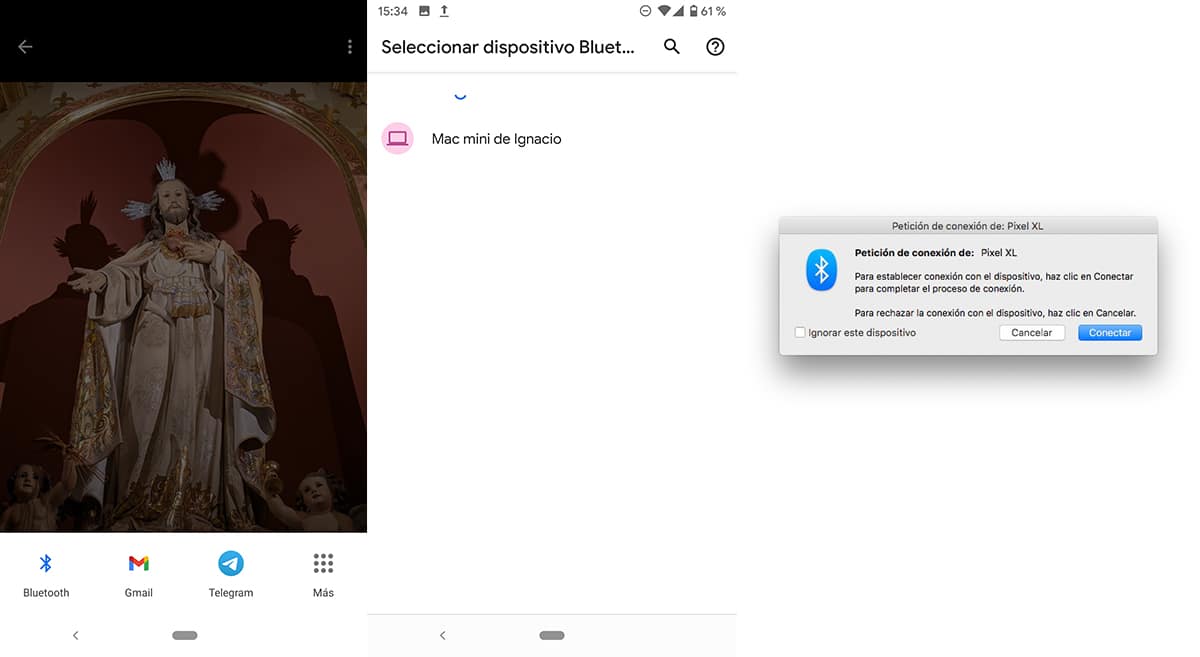
Operacja wysyłania zawartości przechowywanej na smartfonie z systemem Android na komputer Mac jest taka sama niż z jakimkolwiek innym telefonem.
- Przede wszystkim musimy upewnić się, że połączenie bluetooth naszego Maca jest aktywny i widoczny dla dowolnego urządzenia.
- Następnie przechodzimy do naszego smartfona, wybieramy zawartość, którą chcemy wysłać na Maca i klikamy przycisk Udostępnij - Bluetooth.
- A później nazwa naszego Maca między pobliskimi urządzeniami Bluetooth. Po kliknięciu Mac poprosi o pozwolenie na otrzymanie pliku. Musimy tylko kliknąć połączyć aby transfer się rozpoczął.
Android File Transfer
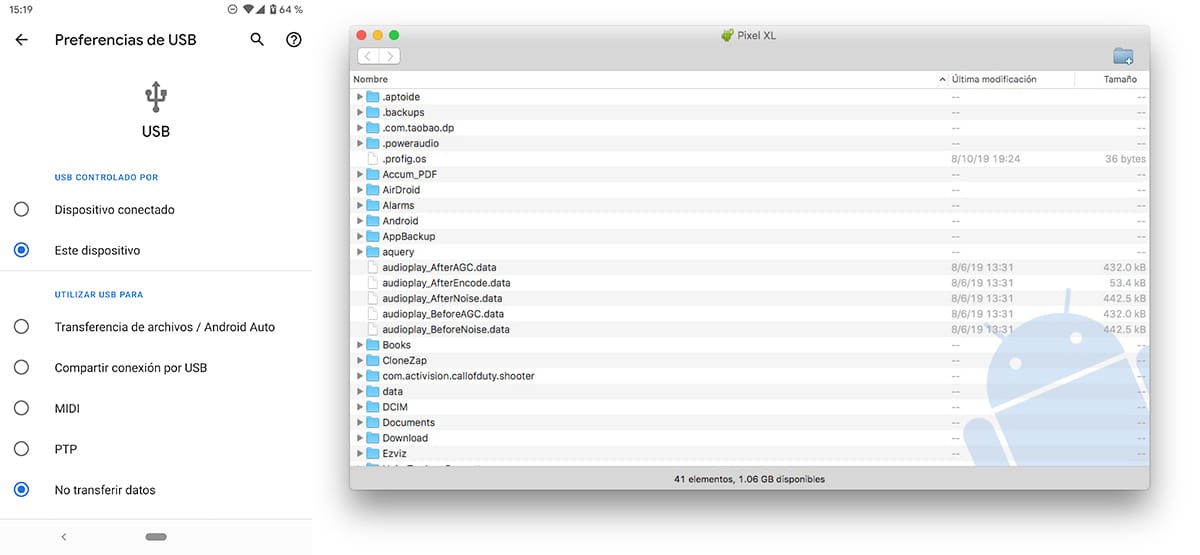
Aplikacja Android File Transfer jest najlepsza aplikacja do udostępniania plików między urządzeniem z systemem Android a komputerem Mac. W rzeczywistości jest to aplikacja, którą sam Apple zaleca do tych zadań, ponieważ znajduje się pod parasolem Google.
Transfer plików Androida to darmowa aplikacja który działa jako eksplorator plików, dzięki czemu możemy uzyskać dostęp do całej zawartości przechowywanej na smartfonie z Androidem, aby przenieść ją na komputer Mac.
Ponadto pozwala nam kopiowanie treści z komputera Mac na smartfon z systemem Android, dzięki czemu jest to aplikacja typu „wszystko w jednym”. Jeśli musisz udostępniać duże pliki komputerowi Mac, korzystanie z tej aplikacji jest znacznie lepszą opcją niż korzystanie z Bluetooth, ponieważ ten rodzaj połączenia bezprzewodowego jest wolniejszy niż połączenie Wi-Fi lub połączenie kablowe.
Jeśli podczas podłączania naszego urządzenia do komputera Mac nie wyświetla się panel z opcjami, aby móc wybrać, co chcemy zrobić: ładować urządzenie lub uzyskiwać dostęp do jego zawartości, musimy uzyskać dostęp do opcji programisty (Ustawienia> System> Opcje programisty) i w sekcji Debugowanie aktywować przełącznik Debugowanie USB.

Ta funkcja jest wskazana dla działań rozwojowych i możemy je wykorzystać do wymiana danych między komputerem a urządzeniem, aby instalować aplikacje na urządzeniu bez otrzymywania powiadomień oraz odczytywać dane dziennika. Jeśli go nie aktywujemy, nie będziemy mogli zezwolić aplikacji Android File Transfer na dostęp do naszego urządzenia.
AirDroid
Kolejne z rozwiązań, które mamy do dyspozycji i które nam pozwala przesyłaj pliki z Androida na Maca i odwrotnie to AirDroid. Główną różnicą w stosunku do poprzednich dwóch metod jest szybkość, ponieważ wykorzystuje sieć Wi-Fi, do której podłączone są oba urządzenia, w celu udostępniania plików.
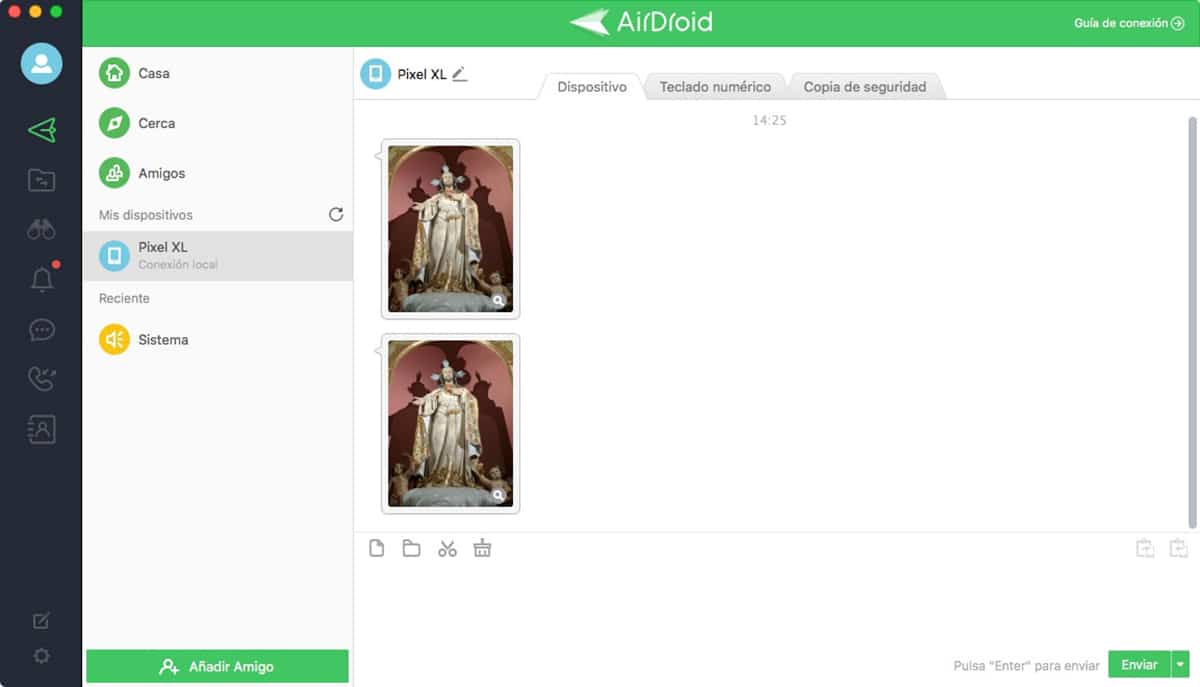
Inną funkcjonalnością, którą oferuje nam ta aplikacja, a która może być przydatna dla wielu użytkowników, jest to, że również pozwala nam sterować smartfonem z samego komputera o ile są podłączone do tej samej sieci oprócz dublowania ekranu, dzięki czemu idealnie nadają się do strumieniowego przesyłania gier przez Internet, nagrywania ekranu, korzystania z zewnętrznej klawiatury ...
AirDroid też pozwala nam otrzymywać powiadomienia WhatsApp, Telegram, Linia, e-maile, SMS… które pomogą nam skupić się na pracy bez konieczności ciągłego zdawania sobie sprawy z powiadomień, które otrzymujemy na smartfonie.
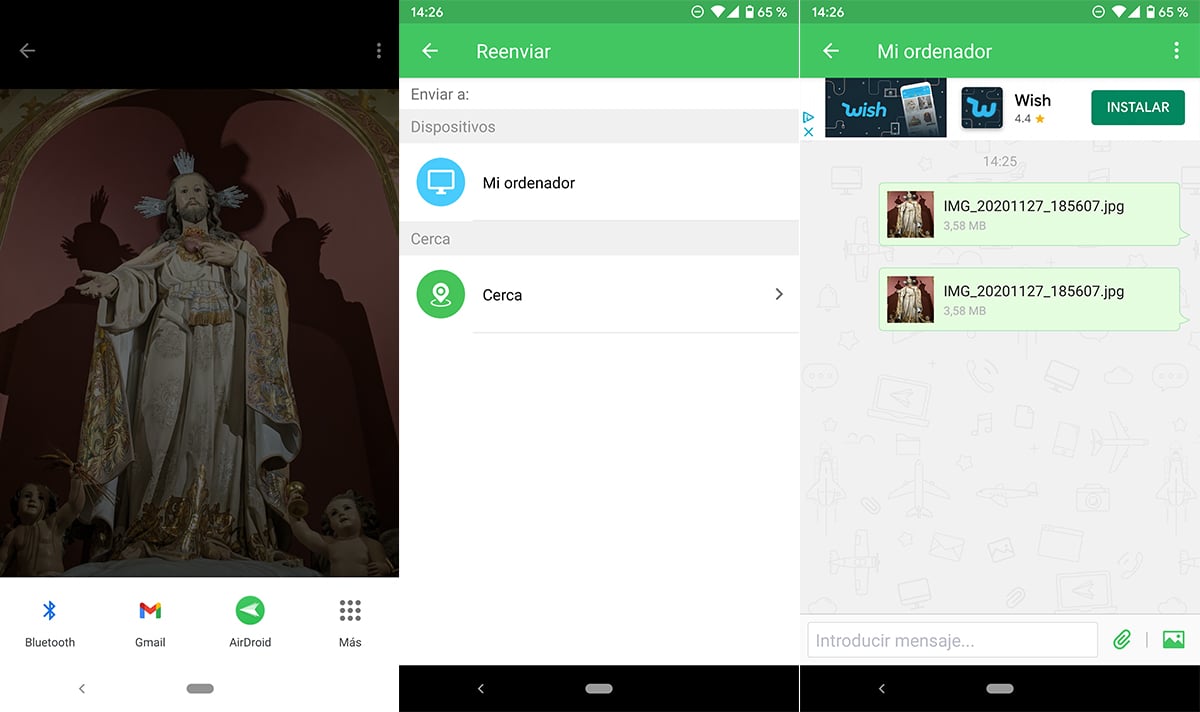
AirDroid jest dostępny dla Twojego pobierz całkowicie za darmo i możemy go używać do wykonywania dowolnych funkcji, które nam oferuje, z wyłącznym ograniczeniem brak możliwości przeniesienia całych folderów. Ta funkcja jest dostępna tylko w wersji płatnej w cenie 3,99 USD miesięcznie lub 2,75 USD miesięcznie przez cały rok.
Jeśli nie chcemy pobierać aplikacji na nasz Mac, możemy skorzystać z wersja internetowaChociaż najlepszą opcją jest zainstalowanie aplikacji, jeśli chcemy, aby aplikacja działała jak najlepiej. Co jeśli konieczne, tak lub tak, to zainstalować aplikację na smartfonie i uruchomić ją, gdy mamy potrzebę dostępu do treści przechowywanych na urządzeniu.
Pushbullet
Inną ciekawą aplikacją, która pozwala nam udostępniać zawartość naszego smartfona z systemem Android z naszym komputerem Mac, jest Pushbullet, aplikacja, która pozwala nam udostępniaj duże treści w bardzo szybki sposób, ponieważ korzysta z sieci Wi-Fi, do której muszą być podłączone oba terminale.
Działanie jest bardzo podobne do tego, co możemy znaleźć w AirDroid, ale z mniejszą liczbą funkcji, więc jeśli te funkcje Cię nie satysfakcjonują lub nie będziesz ich potrzebować, opcja, którą oferuje nam Pushbullet, jest bardzo ciekawa. Chociaż nie ma aplikacji na Maca, możemy korzystać z funkcjonalności, którą nam oferuje poprzez rozszerzenia dla przeglądarek Chrome, Safari, Opera i Firefox.
Wyślij w dowolnym miejscu
Kolejna ciekawa opcja do rozważenia udostępniać pliki między smartfonem z systemem Android a komputerem Mac Znajdziemy go w aplikacji Send Anywhere, darmowej aplikacji, która oferuje nam te same funkcje co Pushbullet i której działanie jest dokładnie takie samo.
Dysk Google

Kolejną ciekawą opcją, którą powinniśmy wziąć pod uwagę, jeśli żadna z poprzednich opcji nas nie satysfakcjonuje, jest skorzystanie z darmowych 15 GB, które oferuje nam Google przesłać treści, które chcemy udostępnić do późniejszego pobrania z komputera Mac. System, który nie jest wygodny, ale jest dla tych, którzy chcą z niego korzystać.
Alternatywy płatności
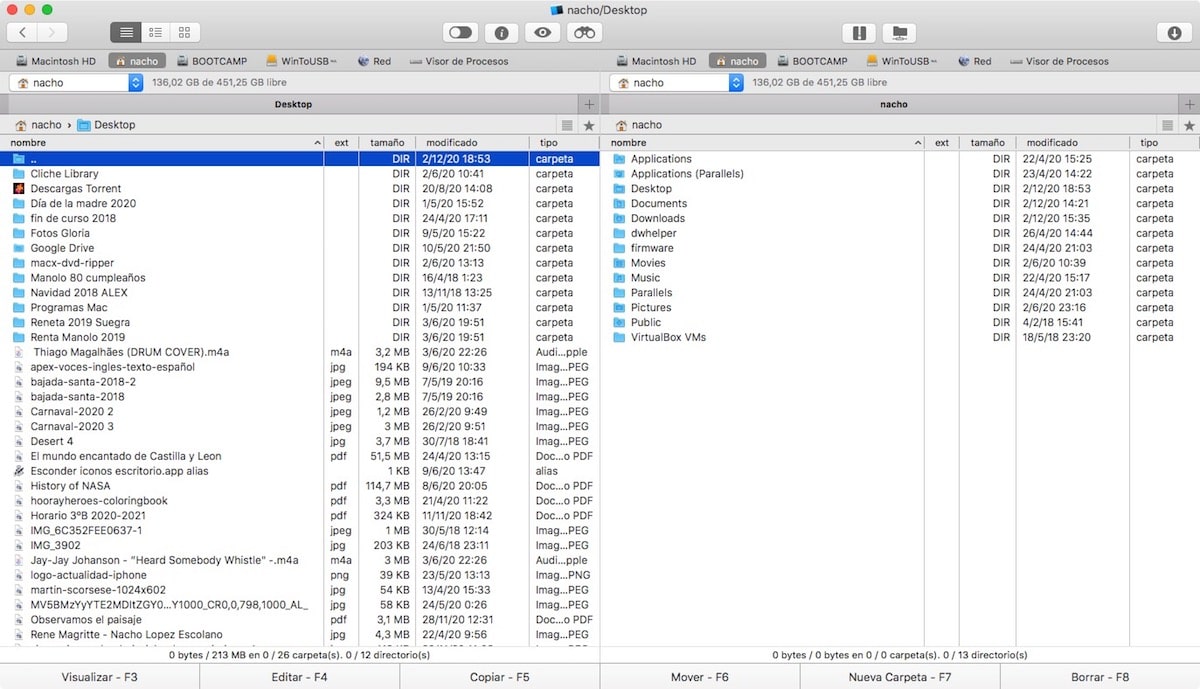
Wszystkie aplikacje, o których mówiłem w tym artykule są całkowicie darmowe i nie wymagają żadnych dodatkowych opłat, aby z nich korzystać (z wyjątkiem AirDroida z folderami, ale nie jest to konieczne). Na rynku jest więcej opcji, niektóre z nich są płatne jako Commander One.
Commander One to menedżer plików dla komputerów Mac co pozwala nam również na dostęp do zawartości naszego smartfona z Androidem. Cena tej aplikacji przekracza 30 euro, więc o ile nie używasz jej już na swoim komputerze, nie warto jej kupować, aby przesyłać treści między smartfonem z Androidem a komputerem Mac.
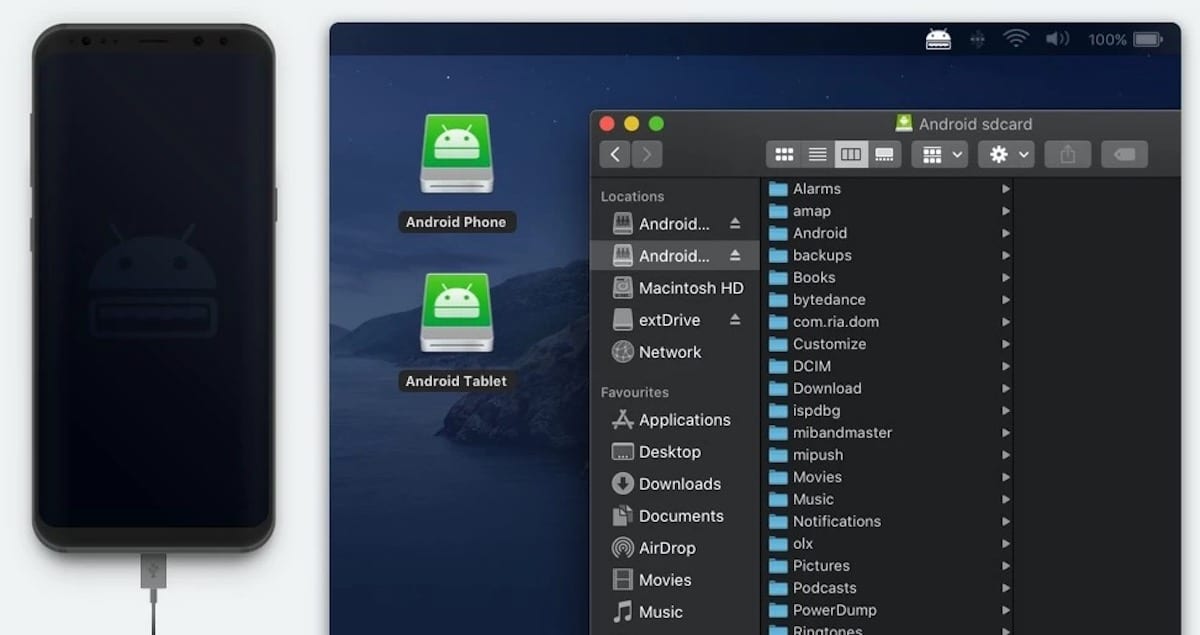
Macdroid to kolejna interesująca aplikacja do rozważenia, dopóki jesteśmy we chętnych na abonament miesięczny aby móc wysyłać dokumenty z komputera Mac na smartfon z systemem Android. Jeśli chcemy tylko udostępniać pliki ze smartfona na Maca, możemy korzystać z aplikacji bez korzystania z zakupu, który odblokowuje wszystkie opcje.